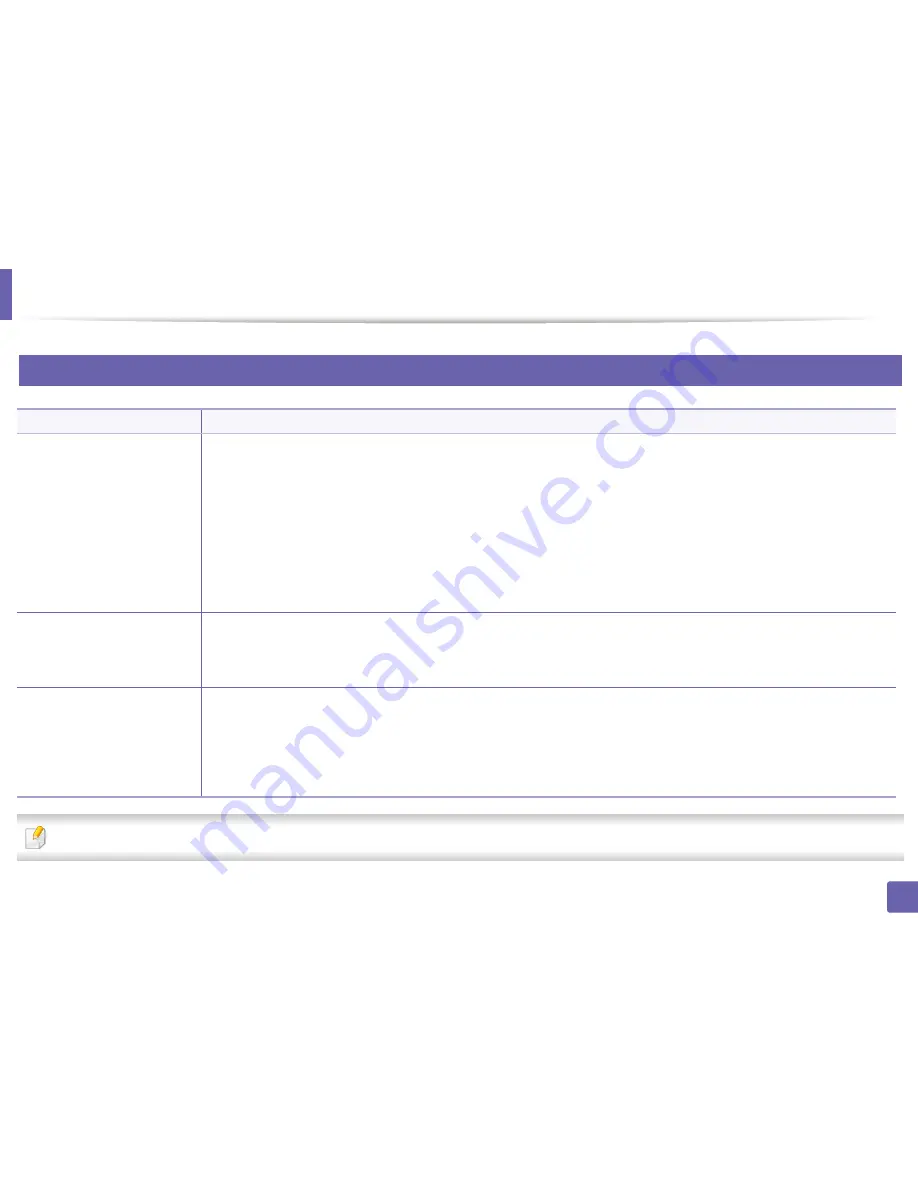
Problemas en el sistema operativo
218
5. Solución de problemas
3
Problemas habituales en Linux
Consulte el Manual del usuario de Linux que incluye su ordenador para obtener más información acerca de los mensajes de error de Linux.
Estado
Soluciones recomendadas
La impresora no imprime.
• Verifique si el controlador de la impresora está instalado en el sistema. Abra Unified Driver Configurator y vaya a la ficha
Printers
de la ventana
Printers configuration
para ver la lista de impresoras disponibles. Asegúrese de que su
impresora aparezca en la lista. Si no aparece, abra el
Add new printer wizard
para configurar la impresora.
• Verifique que la impresora está encendida. Abra
Printers configuration
y seleccione la impresora de la lista de
impresoras. Vea la descripción en el panel
Selected printer
. Si el estado contiene
Stopped
, pulse el botón
Start
. Debería
restablecerse el funcionamiento del dispositivo. El estado “stopped” se pudo haber activado cuando se produjeron errores
en la impresión.
• Compruebe si su aplicación posee opciones de impresión especiales, como “-oraw”. Si aparece “-oraw” como parámetro
de la línea de comandos, elimínelo para poder imprimir correctamente. En aplicaciones Gimp front-end, seleccione “print”
-> “Setup printer” y edite el parámetro de la línea de comandos en el comando.
La máquina no imprime
páginas enteras, solo
imprime la mitad de las
páginas.
Se trata de un problema conocido que aparece cuando se usa un dispositivo color con la versión 8.51 o anterior de
Ghostscript, SO Linux de 64 bits, y se explica en bugs.ghostscript.com como Ghostscript Bug 688252. El problema está
solucionado en AFPL Ghostscript v. 8.52 y posteriores. Descargue la última versión de AFPL Ghostscript desde http://
sourceforge.net/projects/ghostscript/ e instálela para solucionar este problema.
Aparece el error “Cannot
open port device file” al
imprimir un documento.
Evite cambiar los parámetros de los trabajos de impresión (por ejemplo, por medio de la LPR GUI) mientras haya un trabajo
de impresión en marcha. Las versiones conocidas del servidor CUPS interrumpen el trabajo de impresión siempre que se
modifican las opciones; luego intentan reiniciar el trabajo desde el principio. Como el Unified Linux Driver bloquea el puerto
durante la impresión, la terminación abrupta del controlador mantiene el puerto bloqueado y no está disponible para los
trabajos de impresión subsiguientes. Si se produce esta situación, intente liberar el puerto seleccionando
Release port
en
la ventana
Port configuration
.
Содержание SL-M2625D
Страница 33: ...Materiales y bandejas 33 2 Configuración básica ...
Страница 52: ...Distribución del tóner 52 3 Mantenimiento 5 M2625 M2626 M2825 M2826 series 1 2 ...
Страница 54: ...Sustitución del cartucho de tóner 54 3 Mantenimiento 6 M2620 M2820 series ...
Страница 55: ...Sustitución del cartucho de tóner 55 3 Mantenimiento 7 M2625 M2626 M2825 M2826 series ...
Страница 56: ...56 3 Mantenimiento Sustitución de la unidad de imágenes 8 M2625 M2626 M2825 M2826 series 1 2 1 2 ...
Страница 65: ...Solución de atascos de papel 65 4 Solución de problemas M2620 M2820 series 1 2 2 ...
Страница 66: ...Solución de atascos de papel 66 4 Solución de problemas M2625 M2626 M2825 M2826 series 1 2 1 2 1 2 ...
Страница 67: ...Solución de atascos de papel 67 4 Solución de problemas 4 Área de salida ...
Страница 68: ...Solución de atascos de papel 68 4 Solución de problemas 5 En el área de impresión dúplex ...
Страница 93: ...Información reglamentaria 93 5 Apéndice 22 China únicamente ...
















































